Lagra dokument i dokumentservern
Du kan lagra dokument som skannats av maskinen i dokumentservern.
Du kan även lagra dem med hjälp av skrivardrivrutinen.
"Storing Documents to Print in the Machine", User Guide (Full Version) på engelska

Dokument som lagras i dokumentservern raderas efter tre dagar (72 timmar) med den fabriksinställda konfigurationen. Ändra inställningarna i [Autoradera filer i dokumentserver] för att ändra perioden för när dokumenten raderas eller för att ange att dokumenten inte ska raderas automatiskt.
"Changing the Storage Period of Document Server or Specifying an Indefinite Period", User Guide (Full Version) på engelska
 Tryck på [Dokumentserver] på startskärmen.
Tryck på [Dokumentserver] på startskärmen.

 På skärmen för dokumentservern trycker du på [Till skanningsskärm].
På skärmen för dokumentservern trycker du på [Till skanningsskärm].
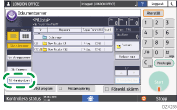
 Ange vilken mapp dokumenten ska lagras i, dokumentets namn och övriga inställningar.
Ange vilken mapp dokumenten ska lagras i, dokumentets namn och övriga inställningar.
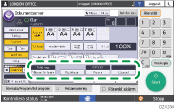
Målmapp för lagring: Välj "Delad mapp" som skapades i konfigurationen för fabriksinställningen eller "Användarmapp" som skapades av en användare för att lagra dokumentet.
För att välja en användarmapp, måste den skapas i förväg.
"Organizing Document Server Using Folders", User Guide (Full Version) på engelska
Användarnamn: Ange det användarnamn som visas som ägare av dokumentet. Välj en användare från adressboken eller ange namnet.
Filnamn: Ange namnet på det skannade dokumentet. Om du inte anger filnamnet, kommer ett namn som t.ex. "COPY0001" eller "COPY0002" att tilldelas automatiskt.
Lösenord: Ange det lösenord som krävs för att skriva ut dokumentet.
 Placera originalet.
Placera originalet.
Placera originalet på samma sätt som i kopiatorn.
"Placing an Original on the Scanner", User Guide (Full Version) på engelska
 Ange skannervillkor såsom färg och format.
Ange skannervillkor såsom färg och format.
 Tryck på [Start].
Tryck på [Start].
När du placerar originalet i dokumentmataren, kommer skärmen med mapplistan att visas när originalet har skannats in.
När du placerar originalet på originalglaset, trycker du på [Slutför skanning] efter att ha skannat alla original som ska skrivas ut för att visa skärmen med mapplistan.

När maskinen skannar ett dokument med ett format som inte går att detektera automatiskt, kommer dokumentet att lagras i ett annat format.
Du kan ange om du vill att andra användare ska kunna läsa eller redigera det lagrade dokumentet.
"Specifying Access Privileges for Documents Stored in Document Server", User Guide (Full Version) på engelska
När du inte vill radera lagrade dokument anger du [Autoradera filer i dokumentserver] till [Av], och lagra sedan dokumenten. När [Ange dagar] eller [Ange timmar] väljs efter att dokument har lagrats, kommer dokumenten inte att raderas. Endast de dokument som lagras efter en inställningsändring raderas automatiskt.
